- 公開日:
Smallpdfとは?評価・安全性や使い方について
Smallpdfは、変換や編集などさまざまな機能が利用できるPDF変換サービスです。スイスの会社であるSmallpdfが運営しています。
21種類のツールが利用できる上、オンライン上にアップロードされたファイルは1時間後に自動で消去されるためセキュリティ面においても優れています。
また、Google DriveやDropboxと連携でき、各クラウドストレージに保存されているPDFファイルを編集したり直接保存することができます。
Smallpdfとは?
Smallpdfは、一部無料で利用できる有料のPDF変換ソフトです。
以下の種類があります。
- オンライン版
- デスクトップ版
- アプリ版
- 拡張機能版
すべての機能を無制限に使うためには有料版を購入する必要がありますが、ダウンロード後無料お試し期間として7日間は無料で使えます。
有料版のお試しはクレジットカードの登録が必須ですが、無料版の範囲で使うのであればカードの登録やアカウントの作成は必要ありません。
デスクトップ版はWindowsのみの配布となり、Macの場合オンライン版や拡張機能版で使用できます。
アプリ版はiPhone、Androidなどのデバイスから利用可能です。
詳細情報
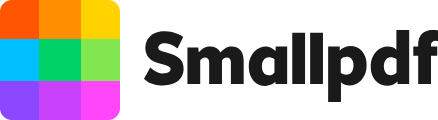
ソフト名: Smallpdf
開発会社名: Smallpdf
所在地: スイス
日本語: 〇
他言語: インドネシア語、マレー語、デンマーク語、ドイツ語、英語、スペイン語、フランス語、イタリア語、オランダ語、ノルウェー語、ポーランド語、ポルトガル語、スウェーデン語、ベトナム語、トルコ語、中国語、ロシア語、ウクライナ語、アラビア語、ヒンディー語、タイ語、韓国語
オフライン: 〇
Windowsソフト: 〇
Macソフト: ×
iPadアプリ: 〇
iPhoneアプリ: 〇
Androidアプリ: 〇
オンライン: 〇
Windowsブラウザ: 〇
Macブラウザ: 〇
iPadブラウザ: 〇
iPhoneブラウザ: 〇
Androidブラウザ: 〇
Google Chrome拡張: 〇
機能一覧

以下は、Smallpdfの主な機能をまとめた表です。
| 機能 | Smallpdf |
|---|---|
| 結合/変換 | 〇 |
| 透かし | × |
| ページの一部削除 | 〇 |
| 圧縮 | 〇 |
| 分割/抽出 | 〇 |
| 署名 | 〇 |
| 回転 | 〇 |
| 並び替え | 〇 |
| パスワード設定 | 〇 |
| PDF編集(テキストや画像の変更) | 〇 |
結合、変換、ページの一部削除など、PDFの操作として必要なさまざまな機能が利用可能です。
また、Google DriveやDropboxと連携でき、各クラウドストレージに保存されているPDFファイルを編集したり、直接保存することができます。
そのため、ローカル環境にダウンロードして再アップロードする手間が省けます。
オンライン版やChrome拡張機能版は、デスクトップ版とほぼ同じ機能が利用できますが、PDF内のテキストを直接編集する機能は有料のデスクトップ版のみで使用可能です。
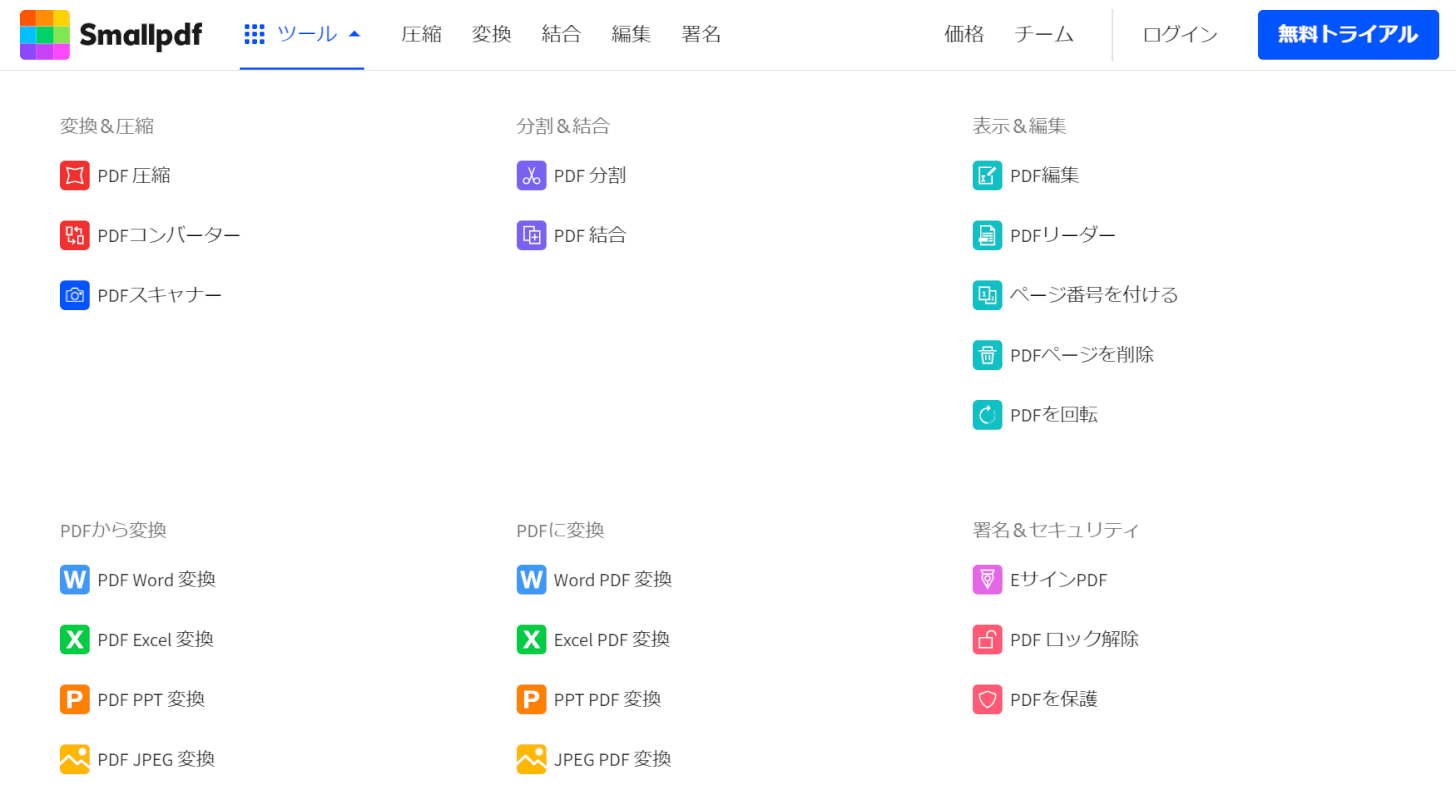
Smallpdfのオンライン版は、画面左上の「ツール」をクリックすることで利用できる機能が一覧で表示されます。
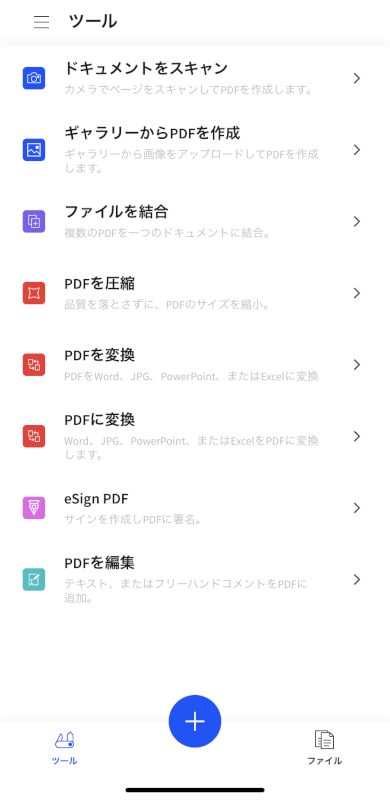
Smallpdfのアプリには、iOS版とAndroid版があります。
機能はデスクトップ版とほとんど同じですが、カメラで撮影した資料の画像から直接PDFを作成できる機能はアプリ版のみで使えます。
価格(プラン)や有料版について
Smallpdfには無料版と有料版があります。
有料版の「Smallpdf プロ」には1ユーザー版と複数ユーザー版があります。いずれも7日間の無料トライアルが利用可能で、7日以内に解約すれば料金は発生しません。
価格は以下の通りです。
- 月払い:1,350円/月
- 年払い:12,150円(1,013円/月)
なお、複数ユーザー版は人数などに合わせて料金がカスタムされます。
以下は有料版の主な機能やサービスです。
- すべての機能を無制限で利用可能
- オンラインストレージの利用
- 広告なしでの使用
- カスタマーサポート
- 高品質圧縮
- スキャンしたPDFのWordへの変換
- 署名を守るデジタルシール機能
Smallpdfの無料版は1日に2回までしかダウンロードできませんが、有料版では無制限でダウンロードできます。
アプリ版において無料で使用する場合は1日1回のみすべての機能を使用できます。
アプリ版の有料プランはデスクトップ版の料金とは異なり、以下になります。
- 月払い:1,280円/月
なお、アプリ版も7日間の無料試用期間があります。
無料ではできないこと
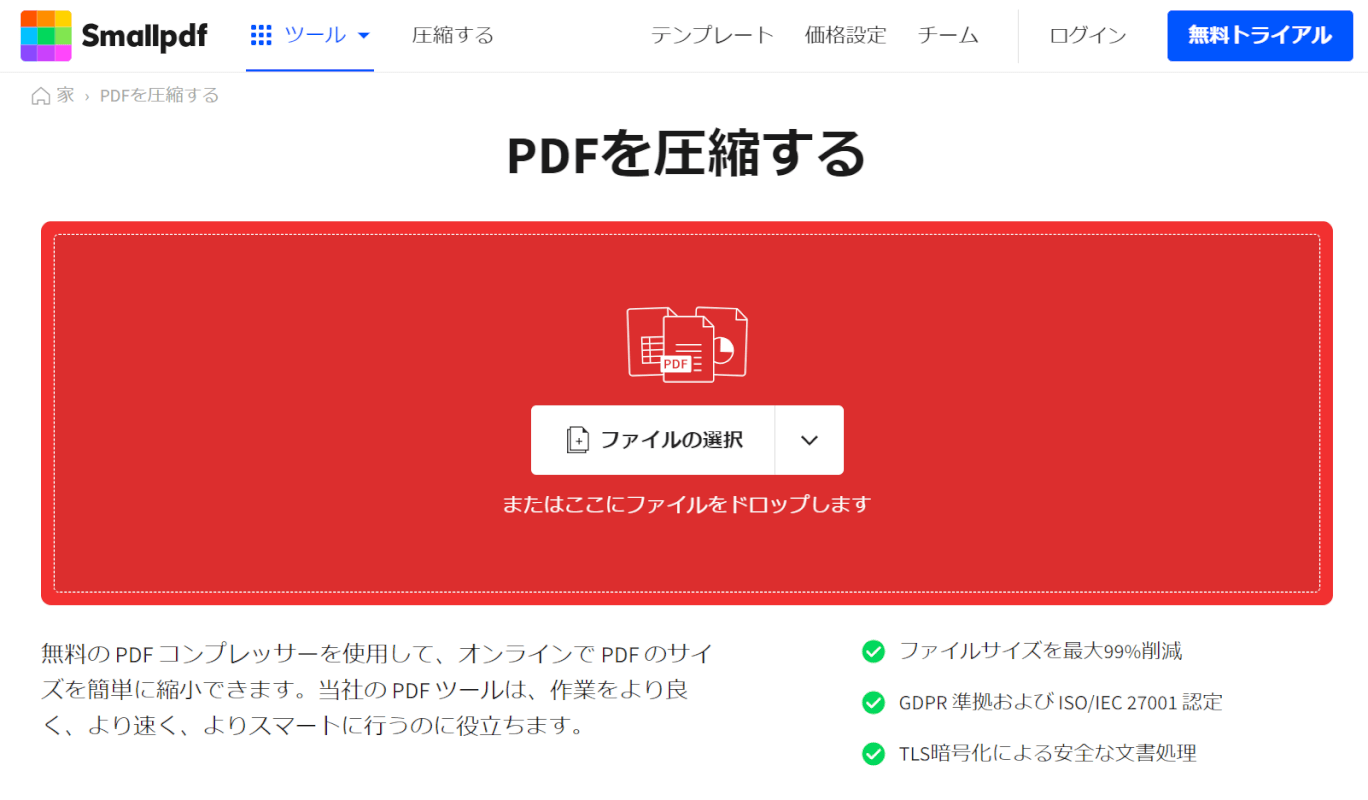
基本的に無料のオンライン版は有料版の機能のほぼすべてを利用できますが、ダウンロードできるのは1日2回までです。
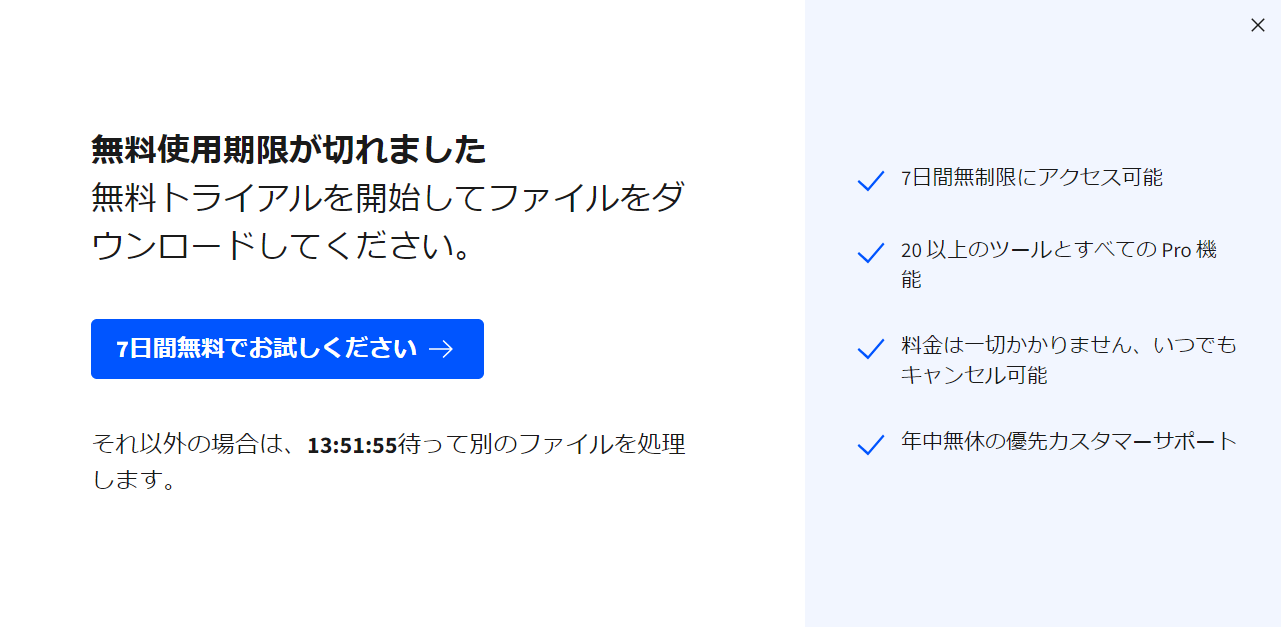
1日に3回以上ダウンロードしようとすると上記の表示がされます。
ただし、PDF内の既存のテキストの編集は無料版の制限に関係なく有料版でないと使用できません。
評価・口コミ
安全性
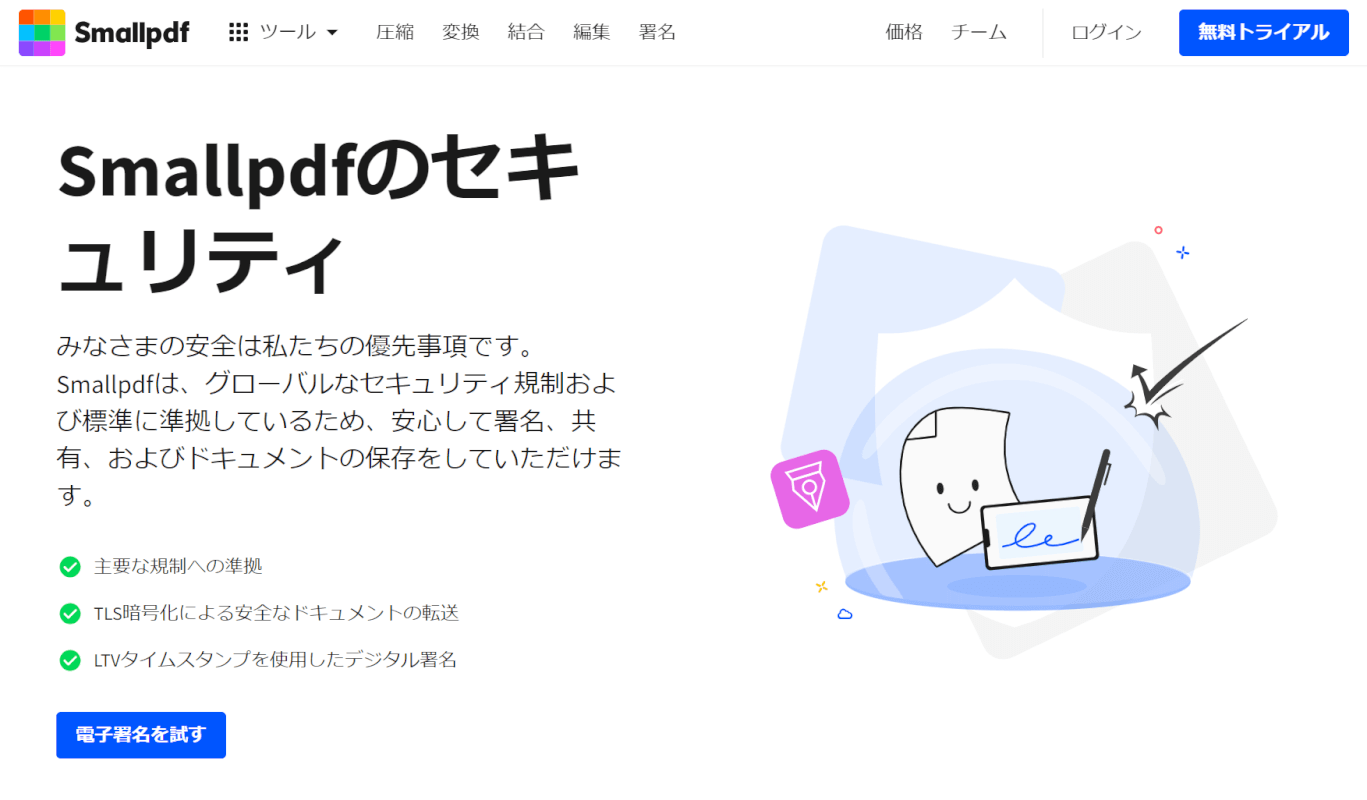
Smallpdf公式サイトのプライバシーセンターやデータ処理規約には、セキュリティ対策について以下のような対策が記載されています。
- 「ISO27001」の認証済み
- ファイアウォールを含むネットワークアクセスの制御による情報の保護
- EU一般データ保護規則(GDPR)を遵守する
「ISO27001」とは、企業が保有する情報の価値に見合った適切なリスク管理を実施し継続的改善を行う仕組みであり、情報セキュリティの管理に関する国際規格です。
また、違反すると多額の制裁金が課されるなど厳格なルールが設定されている「GDPR」に対応していると明記されているため、安全性に関しては信頼できます。
オンライン版のセキュリティに関しては、その他のFAQでも下記の記載があります。
- アップロードしたファイルの処理から1時間後にサーバーからファイルが自動的に削除される
Smallpdfのデスクトップ版であれば、デバイス内で処理が完結するため外部に情報漏洩する可能性が最小限に抑えられます。
セキュリティについてご不安な方は、Smallpdfのデスクトップ版や有料版の使用を検討しましょう。
アプリ版
Smallpdfには、iOS版とAndroid版のアプリがあります。
以下のような機能が使用可能です。
- カメラで撮影した写真をPDFに変換
- 結合
- 圧縮
- 変換
- 署名
- テキストやフリーハンドコメントの追加
iOS
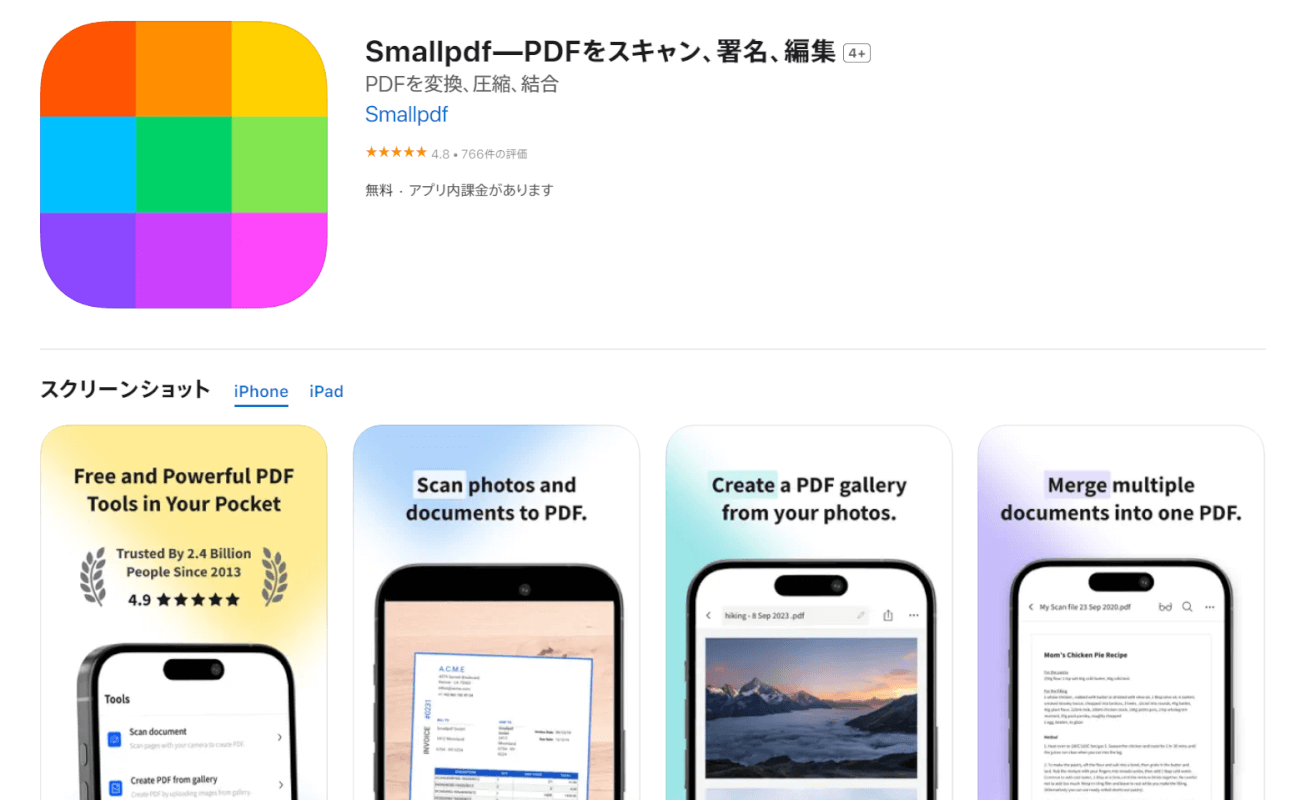
iOS版のアプリはApp Storeからダウンロードできます。
iPadでも利用可能です。
Android
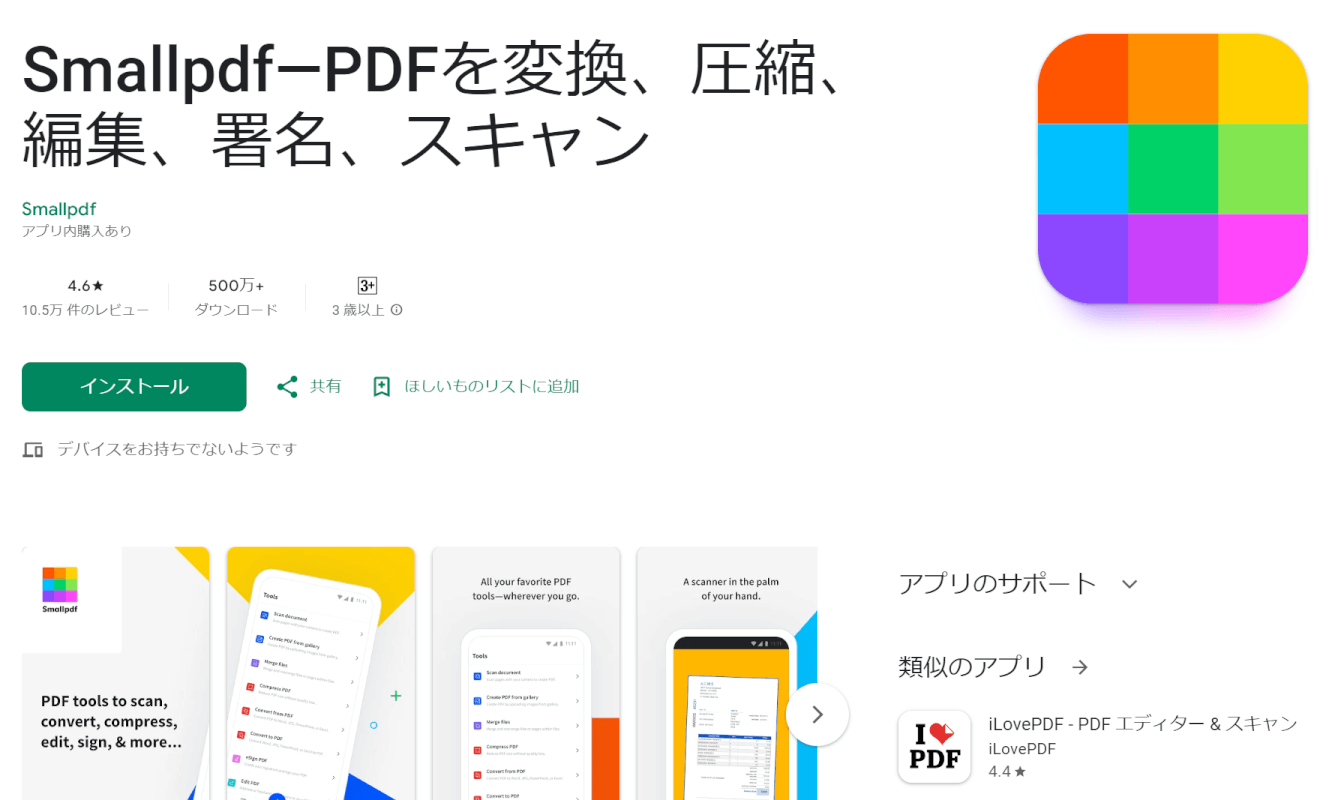
Android版のアプリはGoogle Playからダウンロードできます。
拡張機能
Smallpdfは、Chrome拡張機能でも使用可能です。
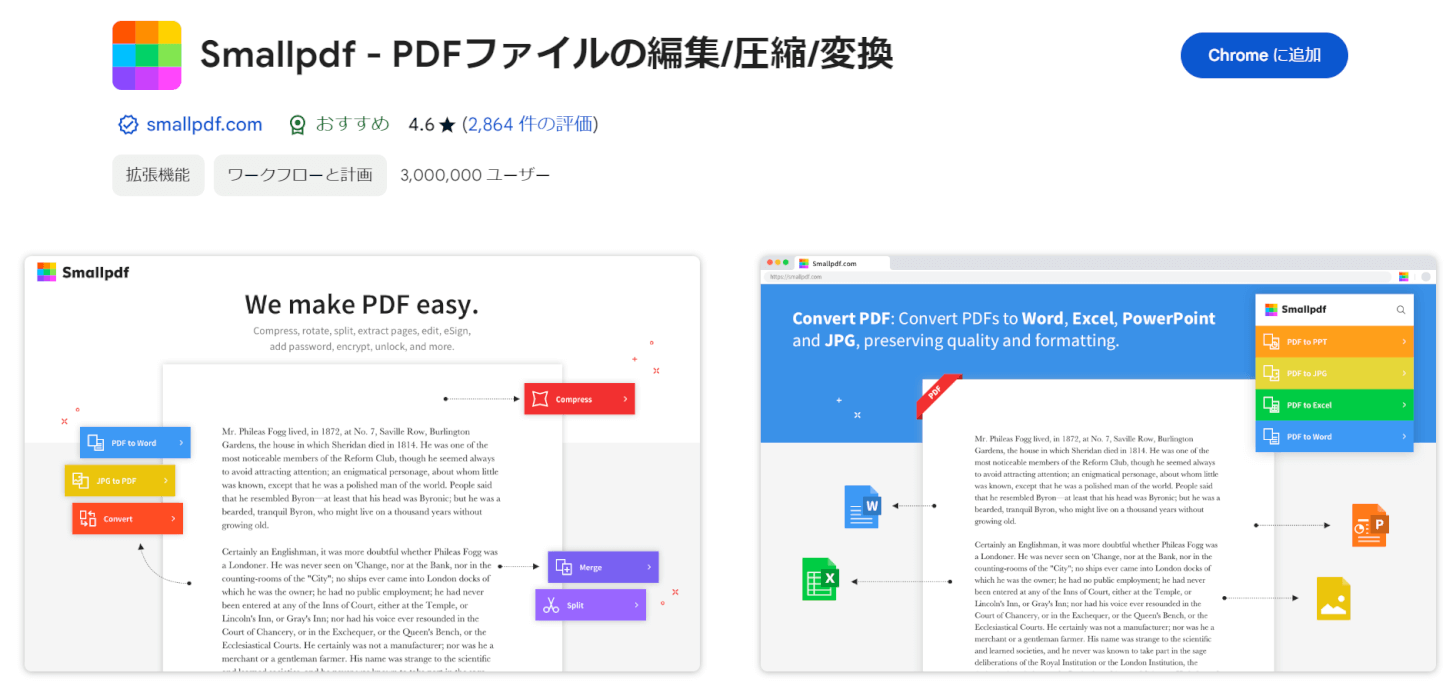
以下の機能が使えます。
- 分割/圧縮/結合
- PDFからWord/へのExcelへの変換
- 回転/ページ削除
- 署名と送信
拡張機能のボタンから、直接Smallpdfの公式サイトに移動してツールを使用します。
そのため、無料では1日2回までしかダウンロードできません。
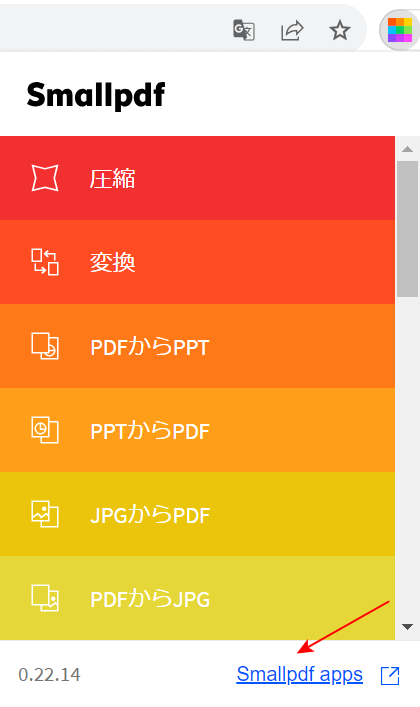
Smallpdfの拡張機能を開くと、利用可能なツールが表示されます。
赤矢印で示した「Smallpdf apps」という部分を押すと、公式サイトに移動できるので拡張機能に表示されていないツールも利用できます。
有料版をお使いの方や、圧縮や変換などのツールを主に使う方であれば、効率よく各ツールのページにアクセスできるため便利です。
Smallpdfのダウンロード方法
Smallpdfデスクトップ版のダウンロード方法やインストール方法は以下の記事でご紹介しています。
アンインストール方法についてもご説明しています。
Smallpdfの使い方
- PDFに文字を書き込むことができる無料ソフト3選
- インストール不要でPDFに印鑑を押せるフリーソフト3選
- Androidで写真をPDF化する無料ソフト3選
- インストール不要でPDFからJPEGに変換するフリーソフト3選
- インストール不要でPDFを画像に変換するフリーソフト3選
- PDFの解像度を下げるフリーソフト2選
- オンラインでJPEGからPDFに変換するフリーソフト3選
- HEICをPDFに変換するフリーソフト2選
- iPadでエクセルをPDFに変換する無料ソフト3選
- PDFの読み取り専用を解除する無料ソフト3選
- iPadでWordをPDFに変換する無料ソフト3選
- AndroidでPDFに書き込みする無料ソフト3選
- iPhoneでPDFをエクセルに変換する無料ソフト3選
- Surfaceでペンを使ってPDFに書き込みできるフリーソフト3選
- ブラウザでPDFを編集する無料ソフト3選
- iPadで写真をPDF化する無料ソフト3選
- スマホ(iPhone)でPDFをワードに変換する無料ソフト3選
- iPadでPDFを編集する無料ソフト
- 紙の文書をスキャンしてPDFに変換する無料ソフト3選
- スマホ(iPhone)でPDFを画像に変換する無料ソフト3選
- iPadでPDFを圧縮する無料ソフト3選
- iPadでPDFを回転させる無料ソフト
- TIFFからPDFに一括変換するフリーソフト3選
- PNGをPDFに変換するフリーソフト3選
- PDFに電子印鑑(スタンプ)を押せるフリーソフト3選
- インストール不要でPDFを回転させるフリーソフト3選
- PDFの印刷禁止を解除するフリーソフト3選
- WindowsでPDFに写真(画像)を貼り付ける無料ソフト3選
- インストール不要でPDFを分割するフリーソフト3選
- PDFの向きを変えて保存する無料ソフト3選
- PDFのテキストボックスを回転させる無料ソフト3選
- PDFに空白ページを追加するフリーソフト3選
- オフラインでPDFのページ番号を追加する無料ソフト3選
- PDFのページ番号を印刷する無料ソフト3選
- WindowsでPDFを回転して保存する無料ソフト3選
- PDFを分割するフリーソフト3選
- PDFを1ページずつ分割して保存する無料ソフト3選
- WindowsでPDFの不要な一部ページを削除する無料ソフト3選
- iPadでPDFを結合する無料ソフト3選
問題は解決できましたか?
記事を読んでも問題が解決できなかった場合は、無料でAIに質問することができます。回答の精度は高めなので試してみましょう。
- 質問例1
- PDFを結合する方法を教えて
- 質問例2
- iLovePDFでできることを教えて

コメント
この記事へのコメントをお寄せ下さい。